条件树用于指定特定逻辑判断,用于组件进行条件样式修改或者设置筛选器样式。本文介绍如何使用条件树。
条件树结构
条件树采用两层嵌套的并且或者或者连接各个条件,以便组合成各种复杂的逻辑判断(使用合取范式或者析取范式可以组合出任意条件),具体使用详情可参见配置筛选器。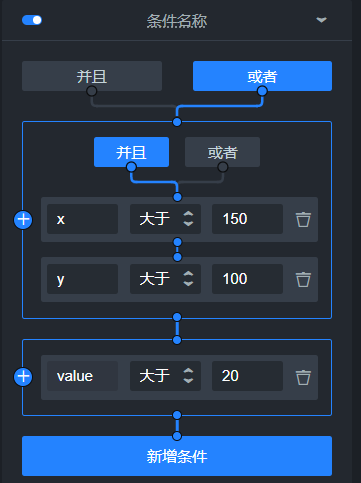
条件树示例说明
条件树常用于指定满足特定要求的图元的条件样式,替代以往的组件系列功能。条件样式提供比系列更丰富的样式选项,可以同时改变包括尺寸、颜色、形状在内的各个映射通道。以BI分析模块中的气泡图组件为例,示例步骤如下。
- 登录DataV控制台。
在我的可视化页面,单击已创建的可视化应用项目上方的编辑。
在画布编辑器页面,单击左上角的
 图标,展开全部资产区域。
图标,展开全部资产区域。在BI分析模板页面中,单击气泡图组件。
在全部资产区域中,单击左侧导航栏内的BI分析。
在弹出的更改数据集对话框中,选择事先准备的数据集。
(可选)单击数据集右上角的
 图标,即可查看并修改当前数据集的内容,详情请参见编辑数据集。
图标,即可查看并修改当前数据集的内容,详情请参见编辑数据集。(可选)单击更改数据集对话框内的+创建数据集或右上角的管理进入数据集管理页面。自定义新建一个数据集后,再选择新创建后的数据集,具体创建数据集的方法请参见添加数据集。
将数据集中的字段拖拽添加至图标配置中的相应位置。
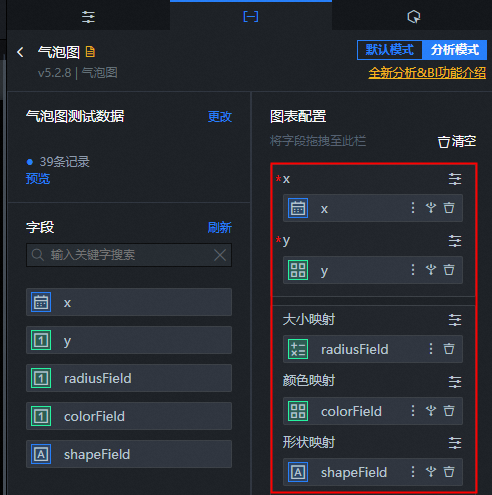
打开条件样式下方的
 开关,在当前条件样式面板中,配置条件树样式,设置指定条件,将y>15且y<31且形状等于技术的气泡点设置为蓝色填充、橙色粗边框的样式。
开关,在当前条件样式面板中,配置条件树样式,设置指定条件,将y>15且y<31且形状等于技术的气泡点设置为蓝色填充、橙色粗边框的样式。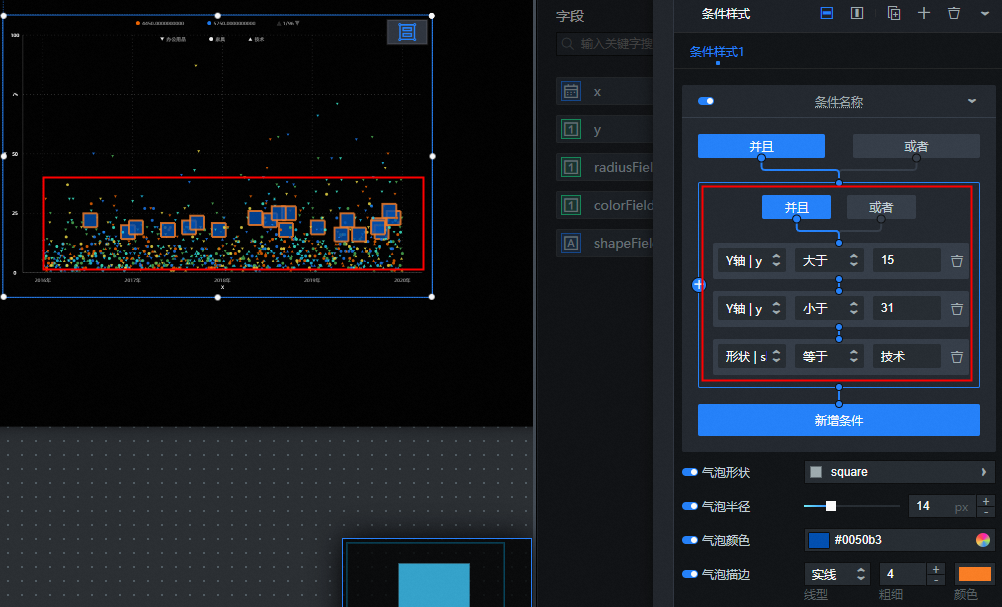
反馈
- 本页导读 (0)
文档反馈